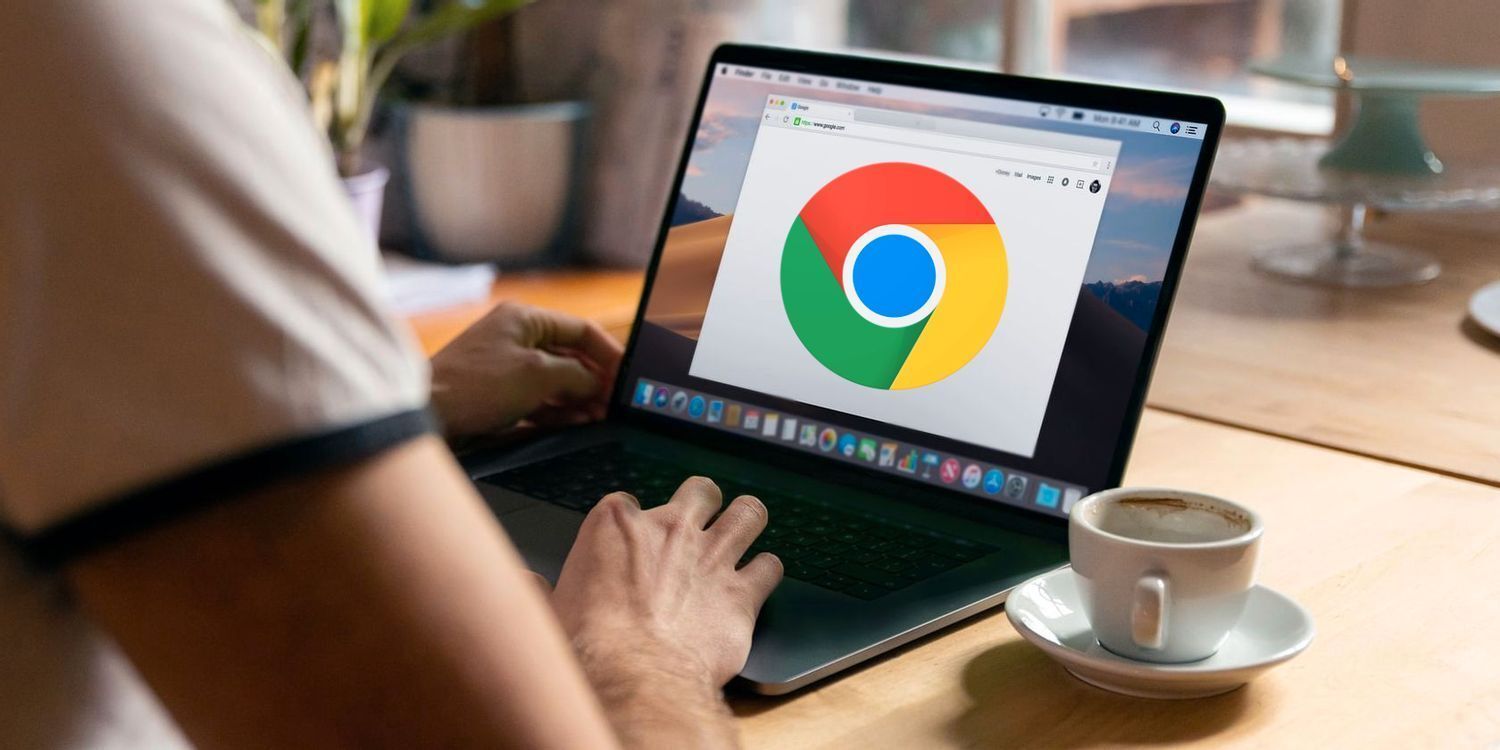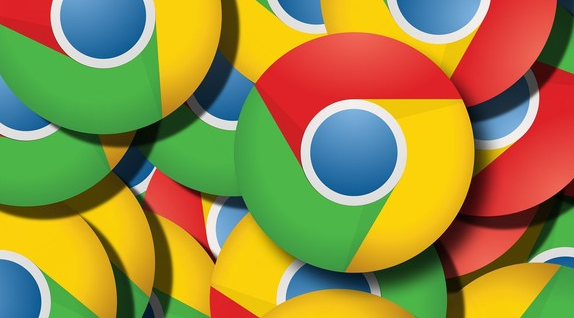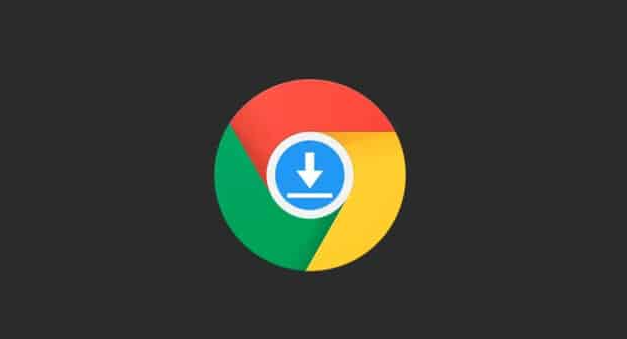教程详情
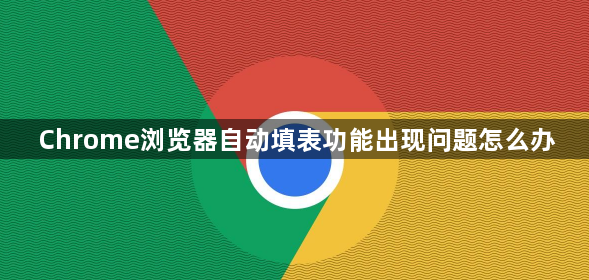
1. 检查浏览器设置
- 进入Chrome设置→“自动填充”→“密码”,确保“保存密码”和“启用自动填充”开关已开启。
- 删除冗余或冲突的已保存密码(点击“已保存密码”→“删除”),避免旧数据干扰新表单的自动填充。
2. 调整输入框属性
- 在HTML代码中,为需要自动填充的输入框添加唯一的`name`属性(如`name="username"`),避免使用通用名称(如`name="email"`)触发浏览器默认行为。
- 设置`autocomplete`属性为自定义值(如`autocomplete="new-field"`),而非`off`,可欺骗浏览器识别为新字段类型,减少预设规则干扰。
3. 处理密码框特殊逻辑
- 若输入框类型为`password`,浏览器可能强制显示保存的密码列表。可通过以下方式规避:
- 在真实密码框前添加隐藏的input type="password"标签(如通过CSS设置`display: none`),将自动填充目标转移至隐藏字段。
- 将密码框的`autocomplete`属性设为`new-password`,覆盖浏览器默认行为。
4. 禁用冲突插件与脚本
- 关闭可能拦截表单数据的扩展程序(如广告拦截器、隐私保护工具),尤其是近期新增的插件。
- 在开发者工具中检查控制台(`F12`→“Console”),若存在JavaScript错误或安全脚本警告,可能影响自动填充功能。
5. 清除缓存与重置数据
- 按`Ctrl+Shift+Del`清除浏览数据,选择“缓存图像和文件”及“Cookie及其他网站数据”。
- 若问题持续,尝试在设置→“高级”→“重置并清理”中恢复默认设置(需提前备份重要数据)。
6. 更新浏览器与测试兼容性
- 检查Chrome版本是否为最新(点击右上角三个点→“帮助”→“关于Google Chrome”),旧版本可能存在已修复的Bug。
- 在其他浏览器(如Edge、Firefox)中测试同一表单,若正常填充,则问题可能与Chrome的特定规则相关。